24.05.2019 Программы 2,683 Просмотров
При оформлении листовок или плакатов часто возникает необходимость сделать текст в виде полукруга. Такой текст выглядит необычно и сразу привлекает внимание к документу.
Может показаться, что для создания подобного текста необходимо использовать профессиональные программы для дизайнеров, но на самом деле можно обойти только одним текстовым редактором. В этой небольшой статье вы узнаете, как сделать текст полукругом в редакторе Word 2007, 2010, 2013 или 2016.
Если у вас современная версия Word, например, Word 2007 или более новая, то вы можете сделать достаточно красивый текст в виде полукруга. Для этого сначала необходимо добавить в документ элемент, который называется «Надпись». Для этого перейдите на вкладку «Вставка» и нажмите там на кнопку «Фигуры». В результате откроется достаточно большой список доступных фигур. В этом списке необходимо выбрать элемент «Надпись». Его найти очень просто так как он находится в самом начале списка фигур. На скриншоте внизу нужный элемент означен с помощью стрелки.
После того как вы выбрали элемент «Надпись», ваш курсор превратится в крестовину. С помощью этой крестовины необходимо нарисовать прямоугольник, в потом вставить или вписать в него текст, который должен быть оформлен в виде полукруга. В результате у вас должен получиться примерно такой элемент, как на скриншоте внизу.
Дальше необходимо убрать рамку вокруг текста. Для этого выделяем рамку с помощью мышки и переходим на вкладку «Формат». Здесь необходимо нажать на кнопку «Контур фигуры» и в появившемся меню выбрать вариант «Нет контура».
После удаления контура можно приступать к настройке оформления текста. Для этого снова выделяем блок текста, переходим на вкладку «Формат» и нажимаем там на кнопку «Текстовые эффекты».
В результате откроется меню, в котором необходимо выбрать эффект и применить его к тексту. Для того чтобы сделать текст полукругом, вам необходимо перейти в меню «Преобразовать» и выбрать там один из эффектов в разделе «Траектория движения».
Благодаря этому эффекту, текст внутри созданного вами текстового блока будет оформлен в виде полукруга. Для того чтобы изменить кривизну полукруга необходимо просто изменить размеры блока с текстом. В конечном итоге у вас может получится примерно такая текстовая надпись как на скриншоте внизу.
При необходимости полукруг из текста можно наклонить на любой угол вправо или влево. Для этого необходимо навести курсор на зеленую точку над блоком с текстом, зажать левую кнопку мышки и передвинуть курсор в необходимом направлении.
Экспериментируя с настройками текста на вкладке «Формат», можно получить надписи с самым разным оформлением.
Как пример – текст на скриншоте вверху.
- Как сделать текст в Word 2010 по кругу
- Как в Ворде Сделать Надпись по Кругу. Текст в Word
- Как в ворде сделать текст по кругу?
- Видео как сделать текст по кругу в ворде.
- Изогнутый текст вокруг круга или другой фигуры
- Дополнительные методы
- См. также
- Создание изогнутого или кругового текста WordArt
- Дополнительные методы
- 📹 Видео
Как сделать текст в Word 2010 по кругу
Как в Ворде Сделать Надпись по Кругу. Текст в Word
Видео:Как сделать текст по кругу в вордеСкачать

Как в ворде сделать текст по кругу?
Сделать текст в программе ворд по кругу довольно просто, для этого следуйте следующей пошаговой инструкции:
Первый шаг. Откроем новый лист программы эксель, после на верхней панели настроек перейдем в закладку «Вставка», находим блок «Текст» и нажимаем на иконку «WordArt».
Второй шаг. На экране появится таблица, в которой можно выбрать стиль текста, нажмем на вторую иконку сверху.
Третий шаг. На экране появится специальная форма для текста, где вы можете выбрать размер шрифта, выделять жирным или нет, курсив. Впишем в эту форму следующую надпись: «Напишем данный текст по кругу» и закрываем данное меню.
Четвертый шаг. Выделяем данный текст и на верхней панели настроек заходим в закладку «Формат», где находим блок «Стили WordArt», в появившемся меню выбираем текст в виде круга.
Пятый шаг. Снова выделяем текст. После выделения появится квадрат, в котором нужно схватить за правый нижний угол и потянуть вниз, чтобы текст окончательно был сделан кругом.
Видео:Как сделать текст по кругу в WordСкачать

Видео как сделать текст по кругу в ворде.
Видео:Как сделать текст полукругом в WordСкачать

Изогнутый текст вокруг круга или другой фигуры
Для изгиба текста вокруг фигуры можно использовать текст WordArt с эффектом Transform (Преобразование). Если нужно, чтобы текст полностью окружал фигуру, потребуется немного больше усилий. Объект WordArt также можно вставить несколько раз, чтобы задать обтекание текста вокруг фигур с прямыми границами.
Перейдите в > WordArtи выберите нужный стиль WordArt.
Примечание: Значок WordArt находится в группе Текст и может отображаться по-разному в зависимости от используемой версии и размера экрана. Значок также может выглядеть так, как 

Замените замещатель WordArt собственным текстом.
Выделите свой текст WordArt.
Перейдите в формат фигуры или Средства рисования, выберите Текстовые эффекты > Преобразовать и выберите нужный вид.
Примечание: В зависимости от размера экрана могут отображаться только значки стилей WordArt.
Дополнительные методы
Обтекать круг Чтобы создать текст, который полностью обкругит фигуру, выберите Круг в области По пути ,а затем перетащите любой из хронологий размера, чтобы получить нужный размер и фигуру.
Обтекать прямые края Чтобы обтекать текст вокруг фигуры с прямыми краями, например прямоугольника, вставьте объекты WordArt для каждого края. В этом примере объект WordArt вставлен четыре раза, по одному для каждой стороны фигуры.
Перемещение и копирование групп Чтобы переместить или скопировать несколько объектов WordArt в виде одной фигуры, см. группу и разгруппировку фигур, рисунков и других объектов.
Точный угол управления Угол наклона текста WordArt по отношению к фигуре можно точно настроить с помощью инструмента вращения.
Если вам требуется очень точное управление фигурами и текстом или вы создаете сложное сочетание фигур и текста, создайте текст вокруг фигуры с помощью стороннее графического редактора, а затем скопируйте его и Office документ.
См. также
Создание изогнутого или кругового текста WordArt
Перейдите в > WordArt.
Выберите нужный стиль WordArt.
Выделите текст WordArt.
Перейдите в формат фигуры > текстовые эффекты > Transform (Преобразовать) и выберите нужный эффект.
Дополнительные методы
Обтекать круг Чтобы создать текст, который полностью обкругит фигуру, выберите Круг в области По пути ,а затем перетащите любой из хронологий размера, чтобы получить нужный размер и фигуру.
Обтекать прямые края Чтобы обтекать текст вокруг фигуры с прямыми краями, например прямоугольника, вставьте объекты WordArt для каждого края. В этом примере объект WordArt вставлен четыре раза, по одному для каждой стороны фигуры.
Перемещение и копирование групп Чтобы переместить или скопировать несколько объектов WordArt в виде одной фигуры, см. группу и разгруппировку фигур, рисунков и других объектов.
Точный угол управления Угол наклона текста WordArt по отношению к фигуре можно точно настроить с помощью инструмента вращения.
Если вам требуется очень точное управление фигурами и текстом или вы создаете сложное сочетание фигур и текста, создайте текст вокруг фигуры с помощью стороннее графического редактора, а затем скопируйте его и Office документ.
В Word в Интернете вы можете увидеть wordArt, который уже есть в вашем документе, но чтобы добавить другие, необходимо открыть или изменить документ в версии Word.
С помощью функций шрифта на вкладке Главная можно изменить цвет и размер шрифта, а также применить к тексту полужирное наличность, наличность или подчеркивается.
📹 Видео
Как Сделать Текст по Кругу в Ворде [Word Art]Скачать
![Как Сделать Текст по Кругу в Ворде [Word Art]](https://i.ytimg.com/vi/5S7t18JCqKY/0.jpg)
Как в Ворде сделать надпись по кругуСкачать

Как сделать текст в Word 2010 по кругуСкачать

Текст по кругуСкачать

Как нарисовать круг нужного диаметра в вордеСкачать

Построение окружности и круга в текстовом редакторе MS WordСкачать

Как написать текст по кругу в Ворд 2013Скачать

Как сделать текст в фигуре в вордеСкачать

Как сделать текст по кругу в фотошопеСкачать
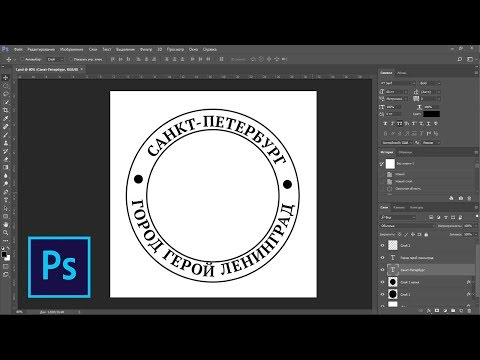
Как сделать изогнутый текст в вордеСкачать

Paint.net. Урок 32 - Эффекты для текста: по кругу, под углом, по спирали, волной, текст для комиксовСкачать

Размещение надписи по кругу в CorelDrawСкачать

Как сделать зеркальный текст в WordСкачать

Как в ворде сделать текст полукругомСкачать

Как написать "Текст по кругу"?Скачать

Текст по кругу / Текст в круге | Adobe illustrator | Дизайн уроки ★Скачать

Как оформить заголовок документа WordСкачать
























